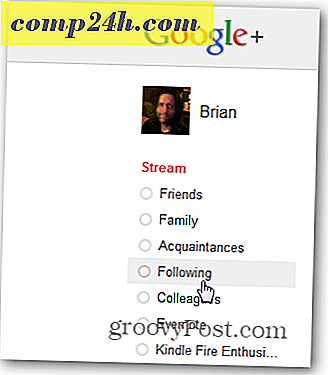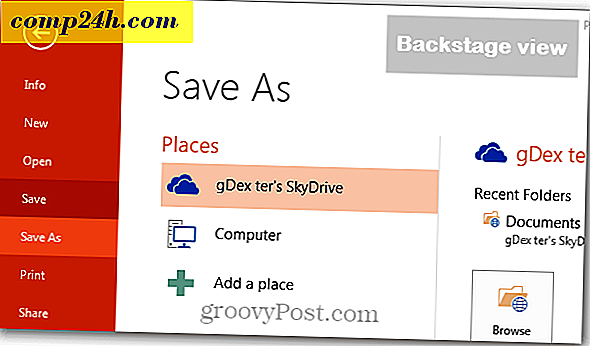Sådan skifter du din iPhone til en trådløs sporstangsmus og tastatur
 Har du nogensinde følt at touchpad-musen inkluderet på din bærbare computer ikke var god nok? Måske en smule for lille eller ikke følsom nok eller måske har den ikke nok funktioner?
Har du nogensinde følt at touchpad-musen inkluderet på din bærbare computer ikke var god nok? Måske en smule for lille eller ikke følsom nok eller måske har den ikke nok funktioner?
Personligt, når jeg bruger en bærbar computer, hvis jeg ikke har en ekstra mus handy, vil jeg ende med at gå sindssyg forsøger at bruge den indbyggede trackpad. Så tænkte jeg på det; iPhone har en god berøringsskærm! Der skal være en måde at udnytte den groovy touch-screen evne til og sætte den i brug, når du ikke har en mus handy.
Nu da iPhone 4 er ude, er der mange mennesker med god ole 'iPhone 3G sitter omkring at samle støv ( jeg er en af dem. ) Lad os tage et kig på en mulig brug for dem, selv om dette virker sammen med iPhone 4 også.
Der er flere forskellige "apps" derude, der kan hjælpe din iPhone med at simulere en trackpad, men de fleste kræver, at du først "Jailbreak" din enhed. Nogle er lidt følsomme over for jailbreaking deres iPhone, så jeg skal i stedet demonstrere en måde at oprette og bruge en app, der fungerer sammen med standard Apple iPhone iOS-installationen. Ingen jailbreaking kræves og ligesom næsten alle de groovyPosts vi skriver om 100% GRATIS .
Sådan laver din iPhone en berøringsskærmsmus og valgfrit tastatur til din pc
Trin 1 - Download Logitech Touch Mouse Server
Den app, vi skal bruge, hedder Touch Mouse, af Logitech. For at få det til at fungere med din iPhone eller iPod Touch, skal du først downloade desktop-serverprogrammet, så din Apple-enhed kan oprette forbindelse til din pc korrekt. Download pc-applikationen på den officielle Logitech Touch Mouse hjemmeside. Du skal vælge dit operativsystem og derefter rulle ned.

Trin 2 - Download Logitech Touch Mouse Server
Når du har valgt dit operativsystem og bittype, vises downloadlinket nederst på samme side. Bare rul ned til den, og klik på knappen Blue Download Software .

Trin 3 - Installation
Når du er færdig med at downloade softwaren, kan du starte installationen. Installationsprocessen er utrolig simpel, så du behøver ikke spilde tid på at gå igennem det. Bare klik på Næste et par gange og gjort. Viola! 
Trin 4 - Hent computerens IP-adresse
Når du har installeret Logitech Touch Mouse Server, vises det et lille ikon i systembakken. Hvis det ikke vises, skal du måske justere ikonerne på systembakken.
Du kan højreklikke på systemikonet og vælge indstillinger, og din IP-adresse vises under Serverstatus i pop op-feltet. Alternativt, hvis du har svært ved at få pop op-boksen til at indlæse, kan du finde din IP-adresse ved at følge vores groovy Windows 7 how-to. *
* Bemærk, at du vil bruge din lokale LAN IP i 99% af tilfældene.

Trin 5 - Download og Kør iPhone App
På din iPhone skal du besøge App Store og gøre en søgning efter " Touch Mouse ." Det øverste resultat skal være Touch Mouse fra Logitech Inc., og det er det, vi vil downloade. Når du har downloadet, skal du gå videre og indlæse det ved at trykke på applikationsikonet. 

Trin 6 - Tilslut TouchMouse til din computer
Tryk på Mouse vil forsøge at indlæse en liste over computere, der kører Touch Mouse Server-softwaren på dit netværk, men hvis du har netværksopdagning deaktiveret, fungerer de ikke, på trods af at du opdager. En sikker måde at oprette forbindelse til er at indtaste den IP-adresse, vi fandt tidligere i trin 4. Bare tryk på den hvide boks nederst, hvor der står " indtast din computers IP-adresse " og derefter i det næste vindue stans i det IP-nummer! 

Du er Set, Nyd!
Nu når du har tilsluttet, åbner TouchMouse-appen vinduet, som giver dig mulighed for at bruge det som en trackpad. Du kan trække fingeren over det sorte område for at flytte musemarkøren, dobbeltklik til Klik og tryk på venstre og højre knapperne øverst for at udføre øjeblikkelige klik med musen som om det var en ægte mus. 
Det virtuelle tastaturikon vil pope ud på skærmen iOS-tastaturet, du kender og elsker, og når det er ude, kan du skrive som om du brugte et ægte tastatur på din computer.

Det er yderligere indstillinger, du kan ændre, så du vil gerne se på disse og justere dem for at opfylde dine præferencer. 
Min samlede erfaring med Touch Mouse er ret groovy. Det ser ud til at virke lige så godt, hvis ikke bedre end de fleste trackpads, der kommer indbygget i computere. Det gør også en groovy prank! Fordi softwaren transmitteres via WiFi, vil iPhone-musen arbejde på en ret god afstand.
Du kan endda få nogen til at tro, at din computer er kommet til live, hvis du har nogle groovy handlende færdigheder!